(軟體環境) 『系統』Windows 10 x64 『JAVA』JDK 1.8.0_91 『Eclipse』 Eclipse-oxygen 『Maven』 apache-maven-3.6.3 『Jetty』jetty-distribution-9.4.26 (配置過程) 一、JAVA和Maven的 ...
(軟體環境)
『系統』Windows 10 x64
『JAVA』JDK 1.8.0_91
『Eclipse』 Eclipse-oxygen
『Maven』 apache-maven-3.6.3
『Jetty』jetty-distribution-9.4.26
(配置過程)
一、JAVA和Maven的配置
(1)JDK的下載、配置(略)
(2)Maven的下載、配置:
Maven是構建Java應用的優秀管理工具,是Apache軟體基金會的頂級項目。其具有開發目錄構建和管理,統一管理第三方依賴,編譯,測試,打包,發佈等功能。最大的特點要數第三方依賴管理了,因為其它功能都能從Ant中找到蹤影。以往每個項目獨立管理依賴,使得每個項目打包後都是巨大無比的,而真正的程式文件卻沒有多少,Maven接管第三方依賴後,我們的應用就只有程式文件了,沒有了jar包輕巧很多,而統一的管理,使得我們可以隨意獲取jar資源。(摘抄自網路)
maven的作用:
1)管理庫文件及jar包
2)編譯java程式到class
3)把class文件打包成jar文件或者war文件
4)把打包好的jar、war文件部署到指定的伺服器(tomcat、weblogic)
5)ftp部署相關的文件指定的目錄(跨伺服器)
註意:Maven也是Java應用,所以必須提前下載JDK並配置好環境變數。
maven的配置:
1) 登入官網下載Maven,下載地址。
2) 解壓文件,配置環境變數
解壓:

配置:
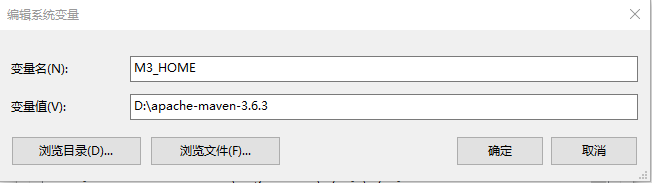
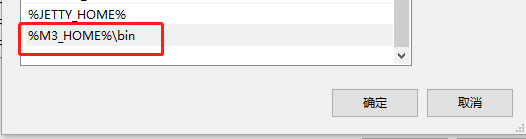
測試是否成功配置好maven
mvn -version

可以看到,已經識別mvn命令了。做點簡單的設置,就是第三方依賴下載的時候的存放位置,預設是在C盤用戶目錄的當前用戶文件夾下(如C:\用戶\Admin),在這裡Maven會創建.m2文件夾,這裡面就會存放下載的類庫。我的如下:
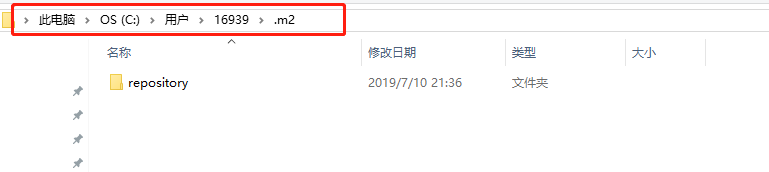
如果不想這些類庫放在C盤下,使用文本編輯器打開settings.xml文件,找到localRepository配置節,它是用來指定軟體的安裝位置,這是個可選項,如果不指定,將使用預設位置,如下圖所示:
預設位置:
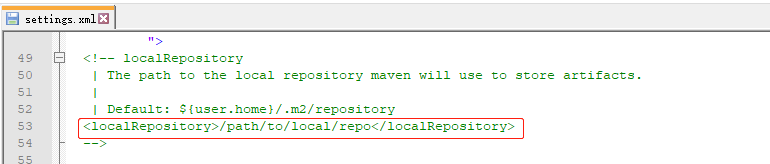
配置方式:新建repository文件夾
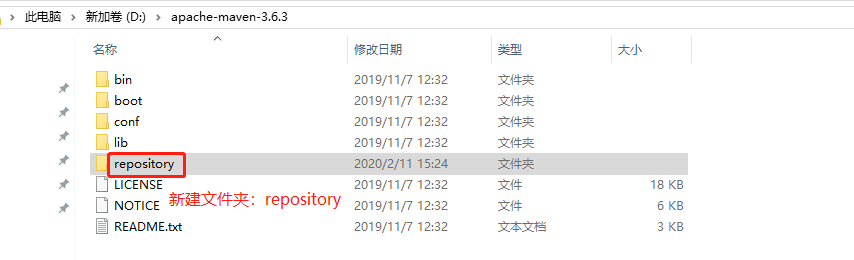
在settings.xml文件中,找到localRepository配置節,進行配置:
<localRepository>D:\apache-maven-3.6.3\repository</localRepository>

這樣,那些瘋狂下載的依賴就在這個位置下了,要留給足夠大的空間,因為依賴下載很可能占用很大的一塊空間。為什麼?下載後去看看它的真實面目就知道了。
執行命令:
mvn archetype:generate
下圖在,瘋狂下載以賴ing。。。。。太多了屏幕顯示不全
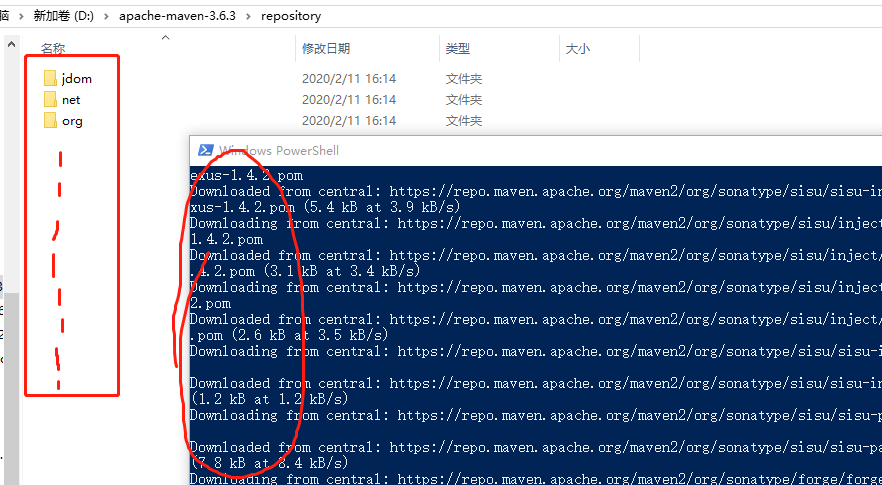
我們就簡單來看幾個常用的就行,如internal類型。這裡執行命令:
mvn archetype:generate -DarchetypeCatalog=internal
執行該命令後,在控制台我們看到有如下的內容。(切記這個操作位置就是生成項目目錄的位置)
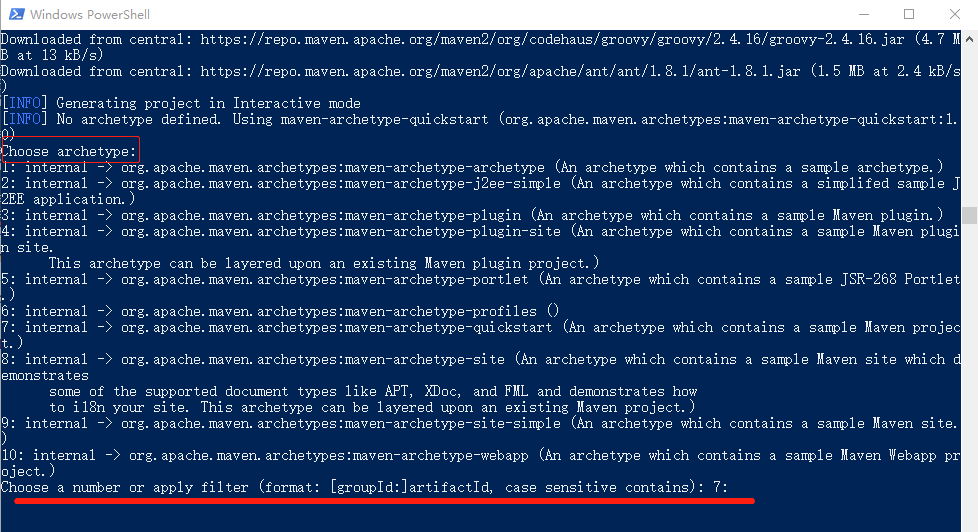
這裡,7是maven-archetype-quickstart,就是基本的JavaSE項目結構的構建,10是maven-archetype-webapp,用來創建簡單的Java Web應用,我們先選擇7來看看。
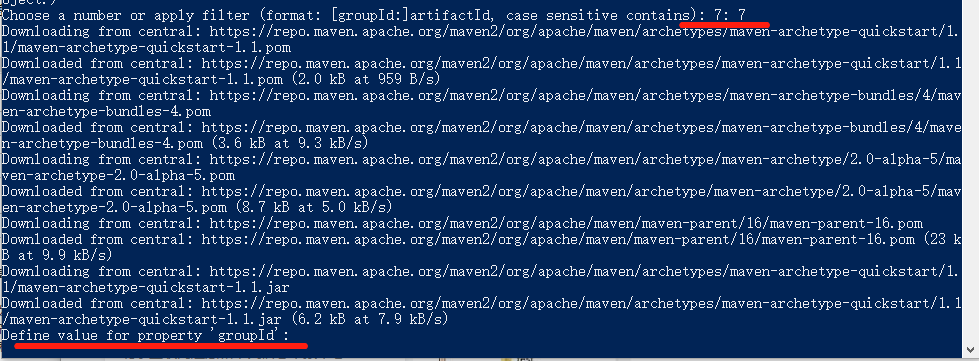
選擇7之後,Maven提示輸出groupId,就是我們的項目命名組成之一.artifactId用來標記項目名稱,它們兩個是聯合使用的。而package定義的是包名.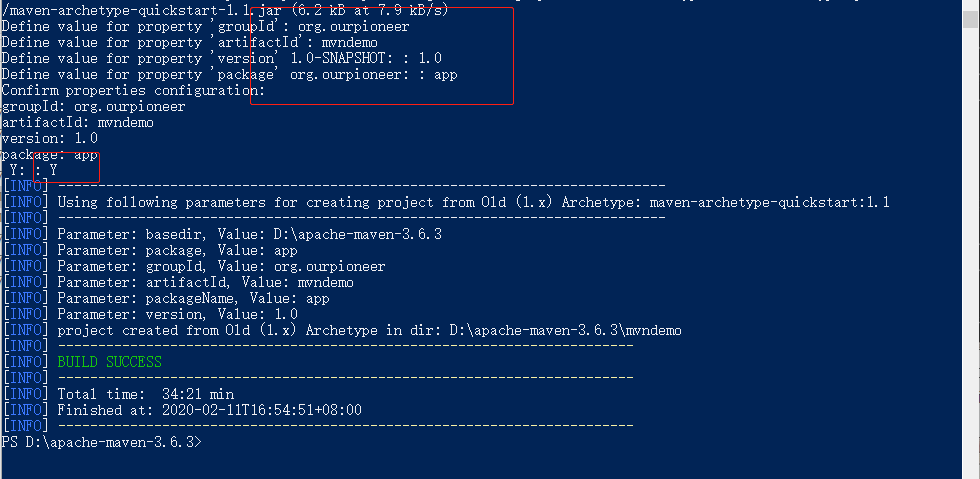
我們在文件夾內就發現了mvndemo命名的項目文件夾。看看這個目錄的結構,這是Maven為我們創建的,就是一個標準的格式:
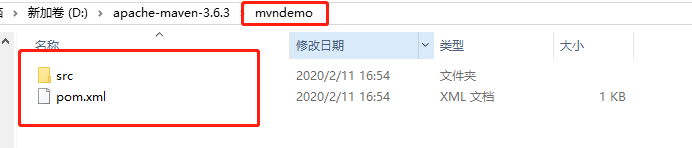
根目錄下有一個pom.xml,這就是項目的Maven配置文件,暫時不介紹其強大的功能,僅僅簡單看一下實際應用,這是基礎的目錄結構.
Maven為我們創建了一個Hello World的小程式,我們來運行它。想要運行這個程式,那麼就要編譯,mvn的編譯命令是:
mvn compile
這樣就為我們編譯整個項目,這個操作要在mvndemo目錄下完成。 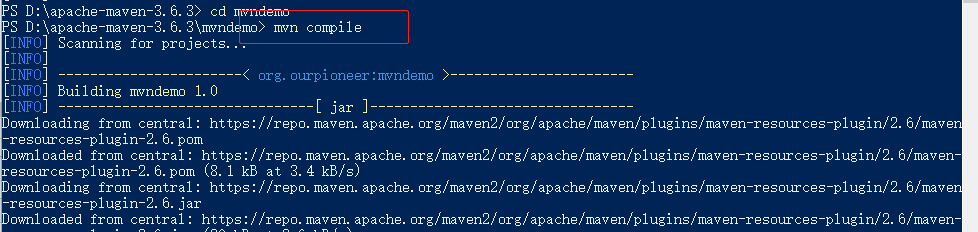
BUILD SUCCESS:

此時mvndemo文件夾,多出一個target目錄,這就是我們的類路徑了,class文件就在下麵。

這個操作的逆過程是mvn clean,顧名思義,就是清理,清理生成的可執行部分,僅留下源碼部分,如下:
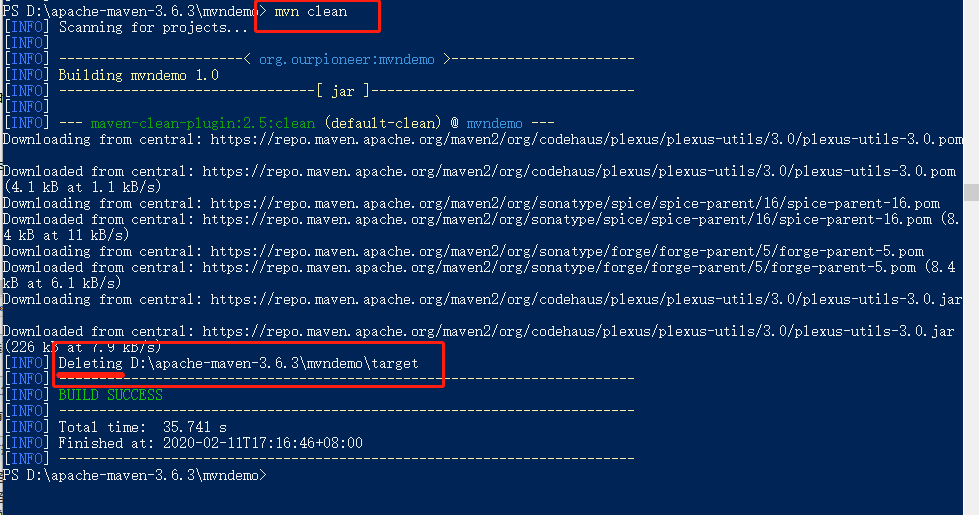
此時,Maven執行了Deleting操作,刪除了target目錄。如果想執行程式,是需要class文件或jar文件的,前面的mvn compile命令僅僅是編譯,而沒有對應用進行打包發佈,而mvn package命令可以將應用打包(jar或war等),那麼我們就來為項目打包發佈:
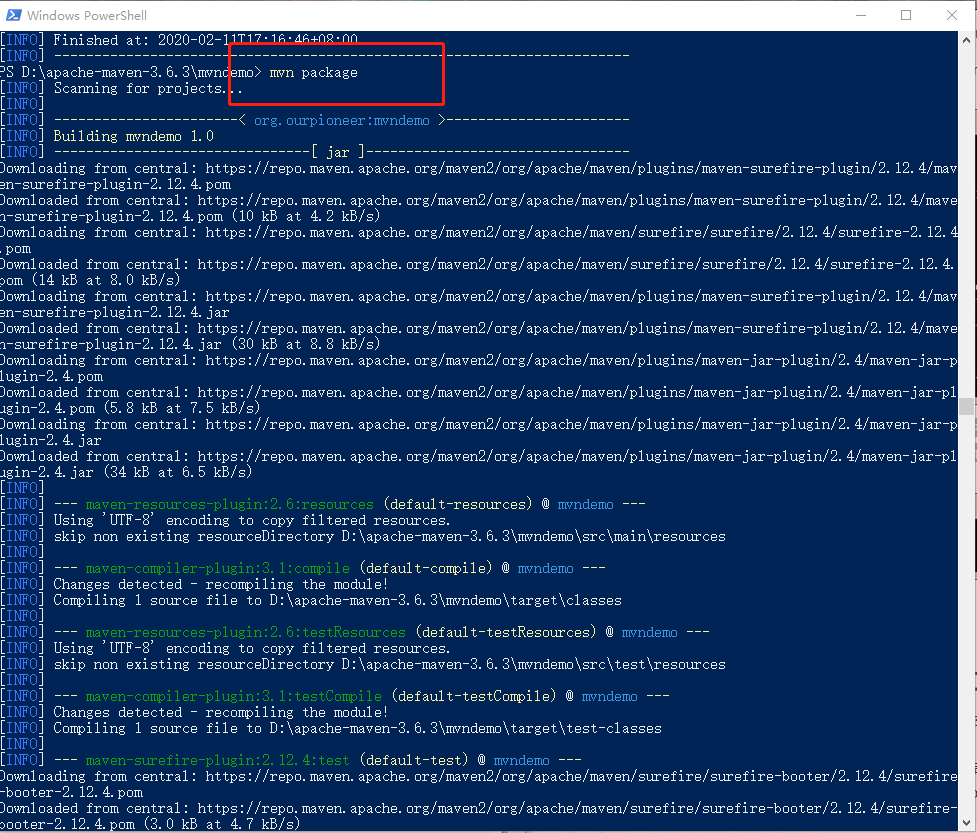
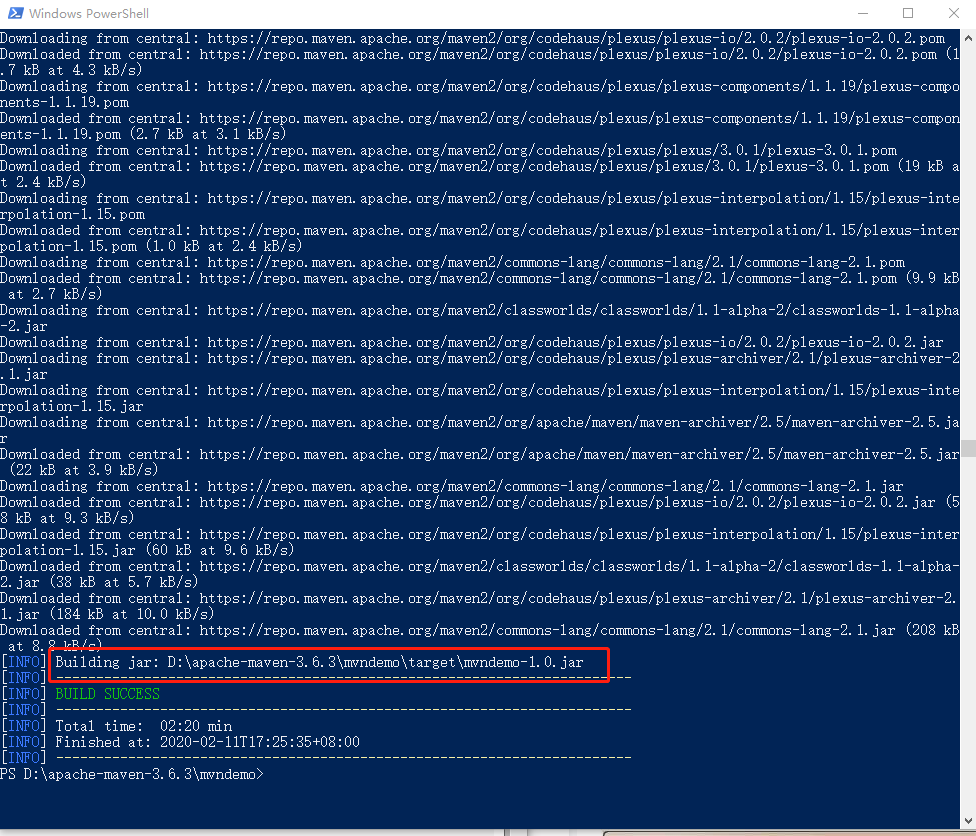
這個過程,Maven執行了很多操作,有日誌可以細看,其中還有測試過程,這是JUnit的測試。其實我們創建項目時,Maven為我們引入的第一個依賴就是JUnit。下麵我們來執行jar文件,運行程式。(當然執行class是一樣的效果)
java -cp target/mvndemo-1.0.jar app.App

二、Eclipse+Maven+Jetty配置過程
目前為止我們還是手工命令行方式執行程式的,沒有和IDE結合,其實Maven天生就對Eclipse做了集成,我們使用mvn eclipse:eclipse就得到了一個Eclipse的項目結構,在Eclipse中使用import功能就能直接導入到IDE中了。我們來看一下這個過程:
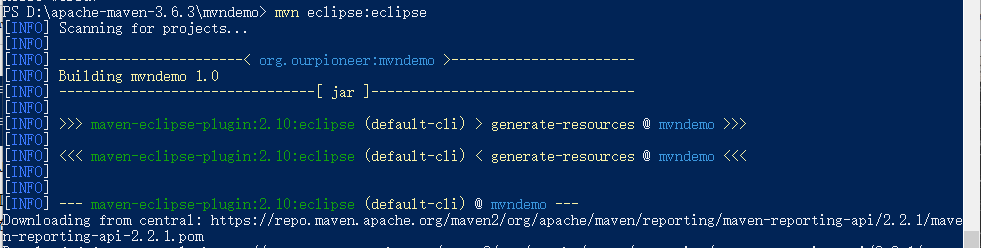
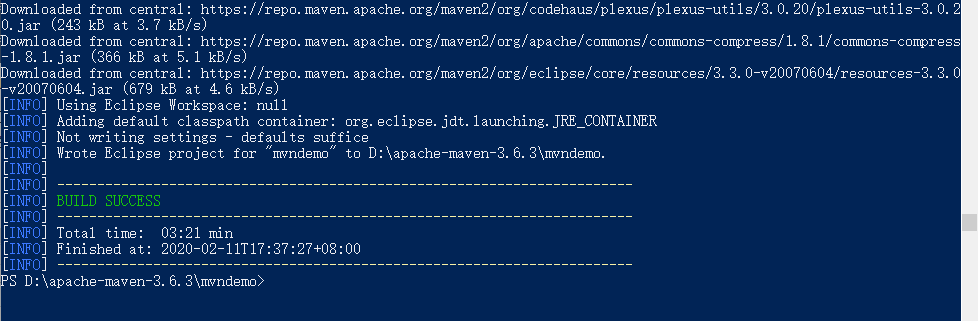
此時的mvndemo就是Eclipse項目格式的了,出現了.project和.classpath文件。
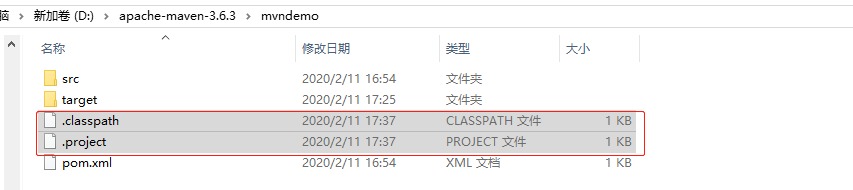
我們在Eclipse中引入這個項目,此時的Eclipse沒有安裝Maven插件,不能自動運行Maven命令,我們來安裝Maven的Eclipse插件M2E。
###方法一:安裝Maven的Eclipse插件M2E(離線包)
1)下載m2eclipse插件包到本地;
2) 解壓,會出現features和plugins文件夾;
3)把這個features和plugins文件夾下麵的jar包放到Eclipse安裝目錄下對應的文件夾里,然後重啟Eclipse,在Eclipse的window ->preferences 選項里可以看到Maven就成功了。
(註意:關於使用離線包偶爾暴漏出來的弊端,這篇文章寫的很清楚:http://www.blogjava.net/landon/archive/2014/12/02/420911.html)
###方法二:需要連網,而且時間也會特別長!!!

官網有詳細的介紹,請訪問:https://www.eclipse.org/m2e/
通過鏈接選擇你要安裝的m2e的版本:https://www.eclipse.org/m2e/m2e-downloads.html
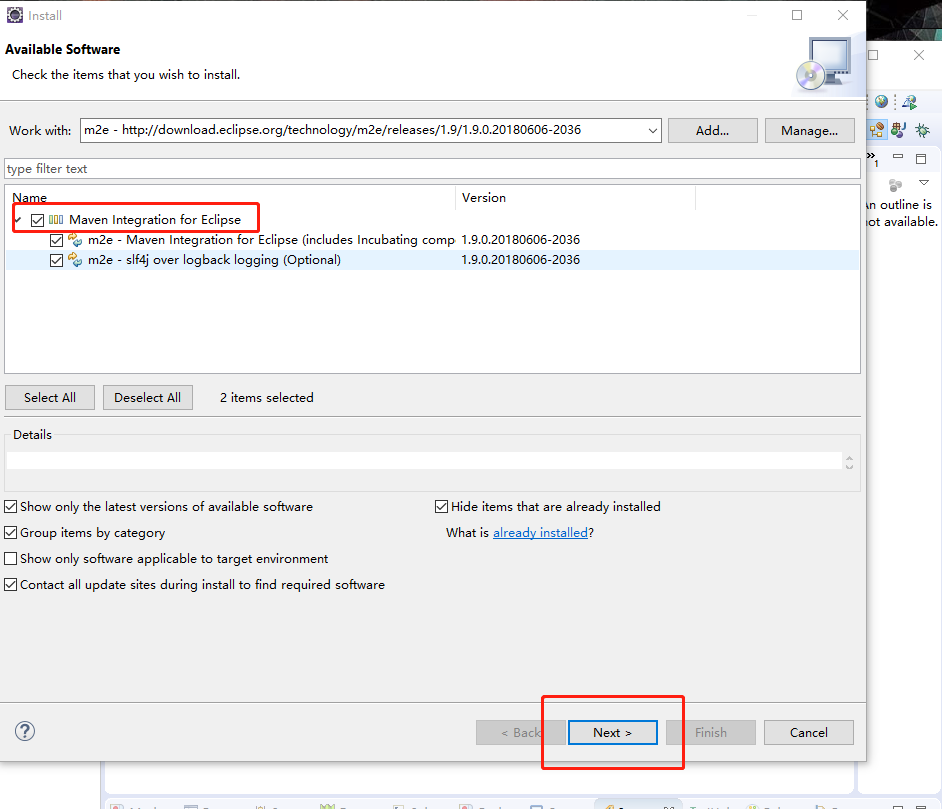
檢驗maven插件是否安裝成功:
1) 點擊【Help】-【 About Eclipse IDE】-【Installation Details】,檢查否存在Maven Integration for Eclipse(Required),如下圖:
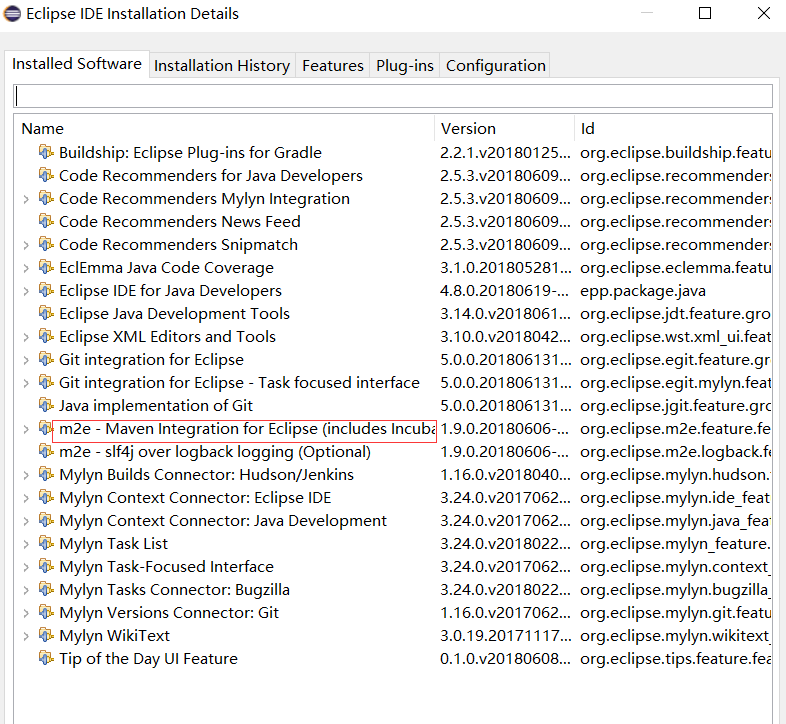
2) 檢查eclipse是否可以創建Maven項目了,【File】->【New】->【Other】
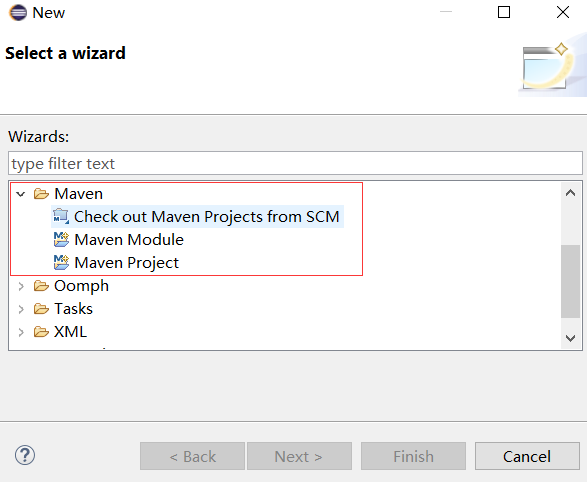
到此Maven安裝完成了。
在eclipse中配置maven:
1) 打開Eclipse點擊window>prferences之後會彈出
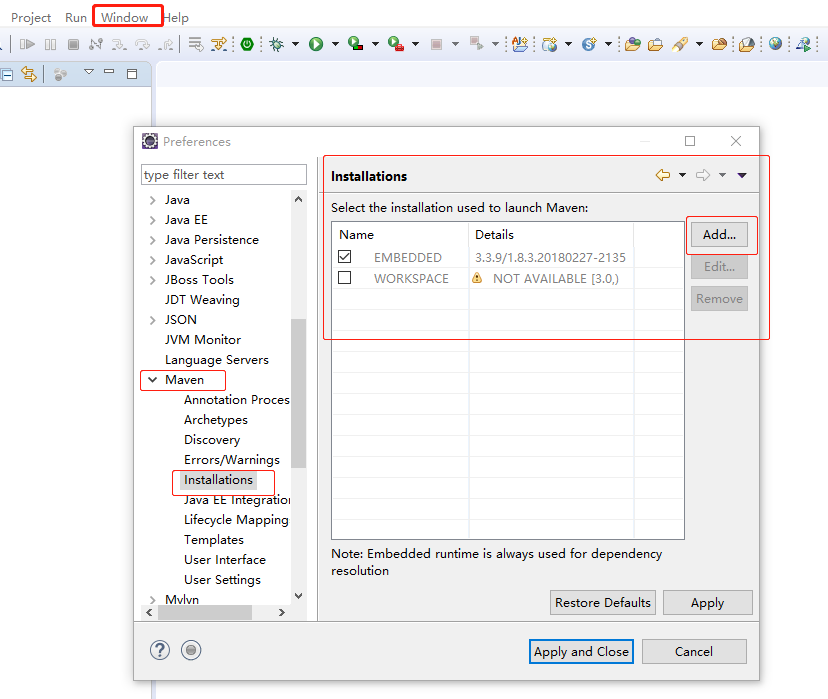
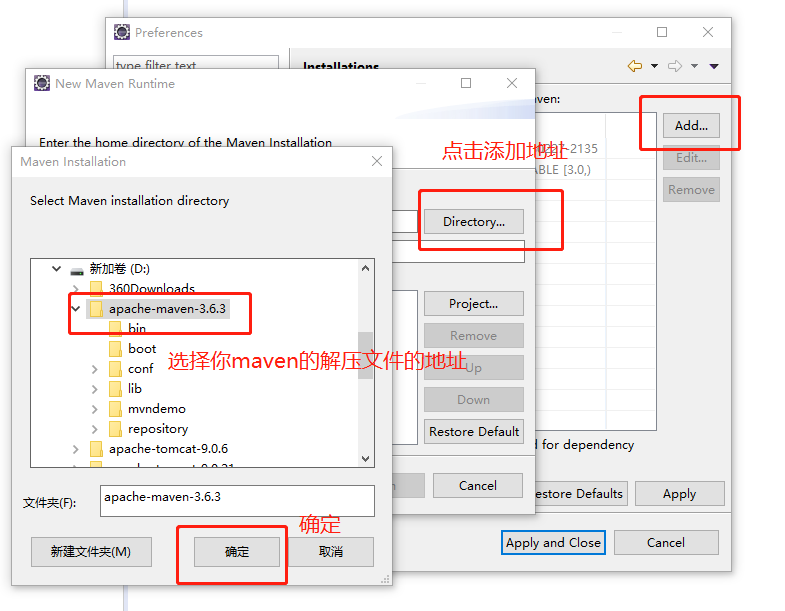
2) 點擊確定之後會出現:
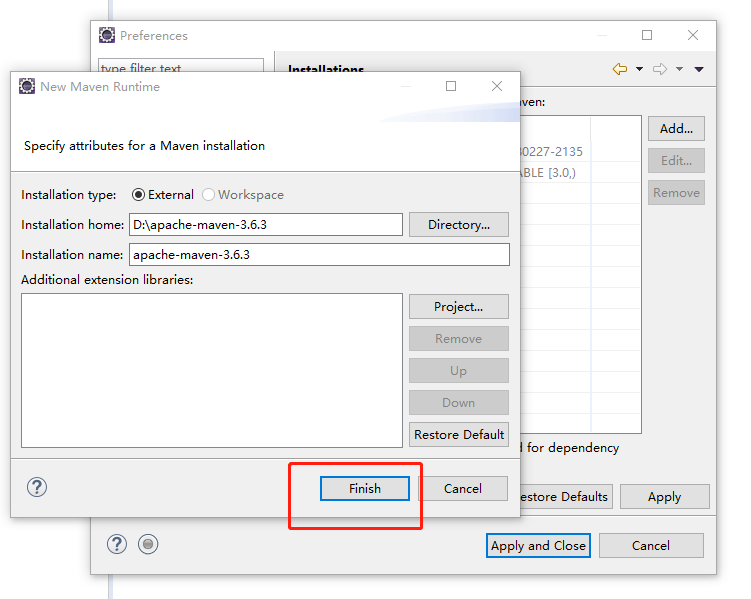
3) 點擊finish之後:
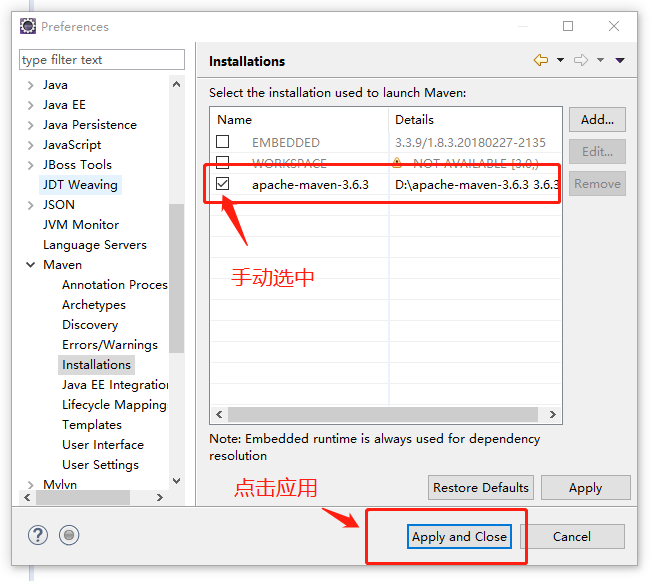
這個時候你就把maven裝在你的Eclipse中了,但是我們知道,maven是一個方便我們管理jar包的工具,我們需要用到的jar包都是從maven的中央倉庫里下載的,但是我們不需要每次都需要去本地倉庫里下載,當我們下載過一次之後就可以在我們的本地倉庫中導入jar包,那麼,怎麼連接本地倉庫呢?
*連接本地倉庫
第一步:你首先需要找到你的maven解壓文件夾,然後打開conf子文件夾,然後編輯settings.xml(上面做過了)

第二步:回到eclipse中點擊window再點擊preferences
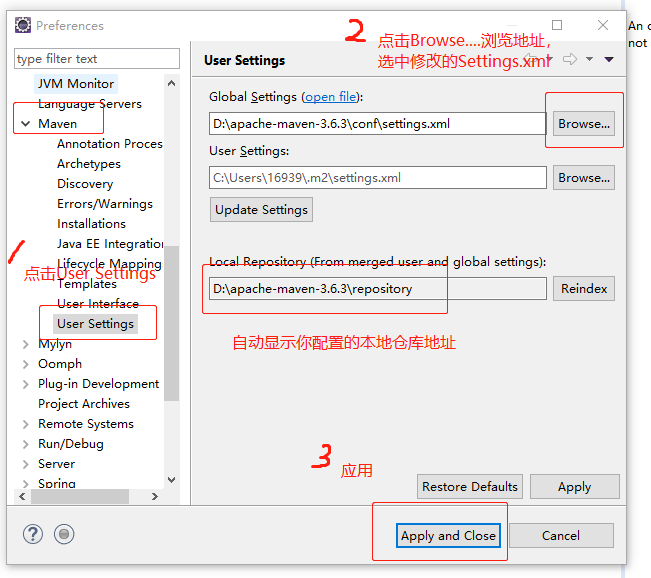
Jetty的下載、配置
Jetty 是一個開源的servlet容器,它為基於Java的web容器,例如JSP和servlet提供運行環境。Jetty是使用Java語言編寫的,它的API以一組JAR包的形式發佈。開發人員可以將Jetty容器實例化成一個對象,可以迅速為一些獨立運行(stand-alone)的Java應用提供網路和web連接。
1)Jetty更輕量級。這是相對Tomcat而言的。
由於Tomcat除了遵循Java Servlet規範之外,自身還擴展了大量JEE特性以滿足企業級應用的需求,所以Tomcat是較重量級的,而且配置較Jetty亦複雜許多。但對於大量普通互聯網應用而言,並不需要用到Tomcat其他高級特性,所以在這種情況下,使用Tomcat是很浪費資源的。這種劣勢放在分散式環境下,更是明顯。換成Jetty,每個應用伺服器省下那幾兆記憶體,對於大的分散式環境則是節省大量資源。而且,Jetty的輕量級也使其在處理高併發細粒度請求的場景下顯得更快速高效。
2)Jetty更靈活,體現在其可插拔性和可擴展性,更易於開發者對Jetty本身進行二次開發,定製一個適合自身需求的Web Server。
相比之下,重量級的Tomcat原本便支持過多特性,要對其瘦身的成本遠大於豐富Jetty的成本。用自己的理解,即增肥容易減肥難。 3)然而,當支持大規模企業級應用時,Jetty也許便需要擴展,在這場景下Tomcat便是更優的。 總結:Jetty更滿足公有雲的分散式環境的需求,而Tomcat更符合企業級環境。用離線的方法,安裝一下run-Jetty-run插件:
第一步:我下載的是:runjettyrun_1.3.2.jar
第二步:將jar包複製到eclipse安裝目錄下的dropins文件夾里;
第三步:如果你的eclipse事先已經打開,那就重啟一次eclipse;
檢驗插件是否安裝成功:


